Windows10 メールの設定
Windows10 メールの設定
Windows10 メールのメール設定方法
1.画面左下のスタートボタンをクリックし「メール」タイルをクリックする
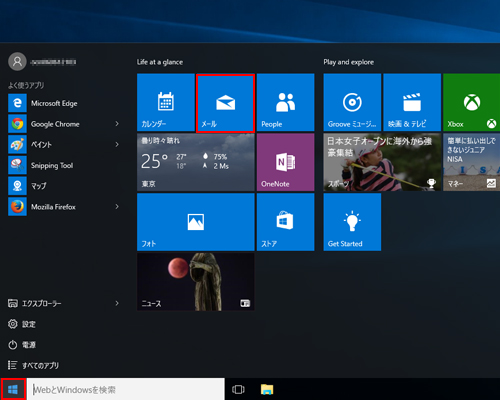
※「メール」タイルがない場合は、「すべてのアプリ」からスクロールバーで画面下部へ進み「メール」をクリックする
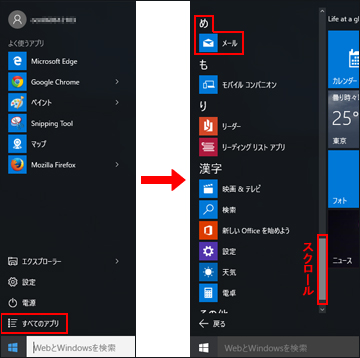
2.アカウントの追加」をクリックする
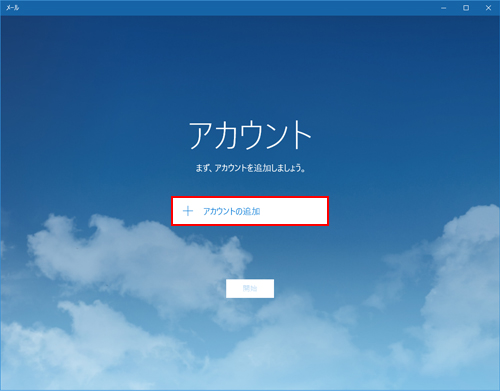
3.「詳細設定」をクリックする
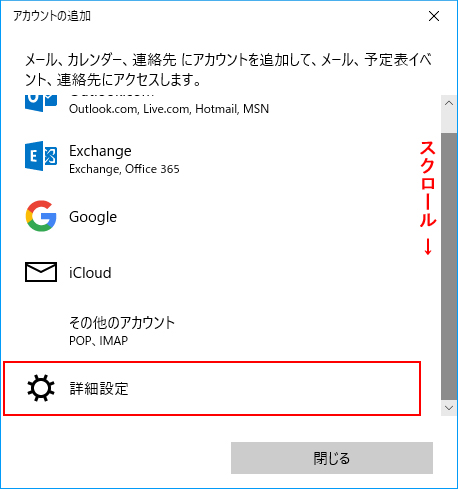
4.「インターネット メール」をクリックする
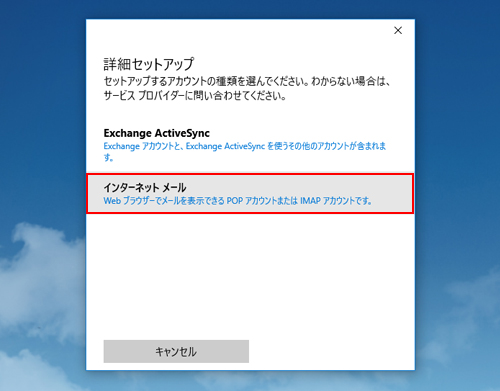
5.スクロールバーで入力画面を下へ進めながら各項目を入力し、「サインイン」をクリックする。

| メールアドレス | 電子メールアドレス |
| ユーザー名 | 電子メールアドレスの 「@」より左側の文字 |
| パスワード | メールのパスワード |
| アカウント名 | このアカウントの設定名(任意) |
| この名前を使用してメッセージを送信 | 相手に表示される名前 |
| 受信メールサーバー | pop.nirai.ne.jp |
| アカウントの種類 | POP3 |
| メールの送信(SMTP)サーバー | smtp.nirai.ne.jp |
| 送信サーバーには、認証が必要です | チェックを入れる |
| 送信メールに同じユーザー名と パスワードを使用する |
チェックを入れる |
| 受信メールにはSSLが必要 | チェックを入れる |
| 送信メールにはSSLが必要 | チェックを入れる |
6.「完了」をクリックする
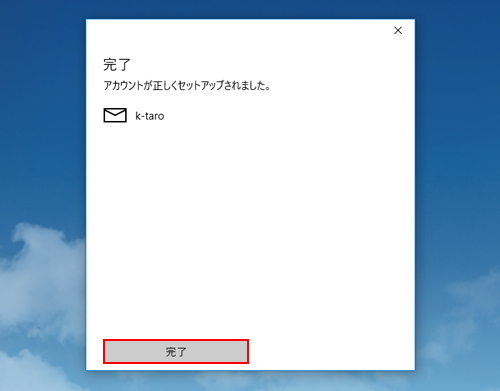
Windows10 メールのアカウント確認方法
1.メール画面左下の設定ボタンをクリックし、右上の設定メニュー内から「アカウントの管理」をクリックする
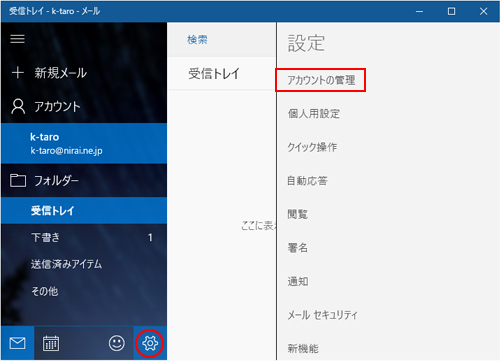
2.確認するアカウントを選択する
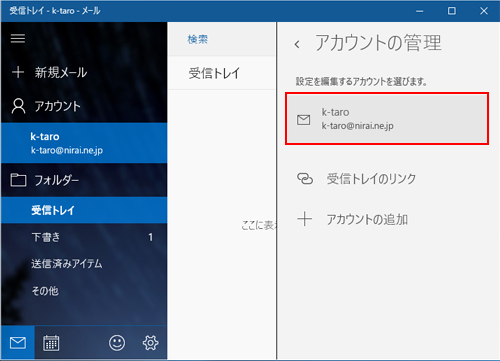
3.以下の設定を確認し、「メールボックスの同期設定を変更」をクリックする
| 電子メールアドレス | 電子メールアドレス |
| ユーザー名 | 電子メールアドレスの 「@」より左側の文字 |
| パスワード | メールのパスワード |
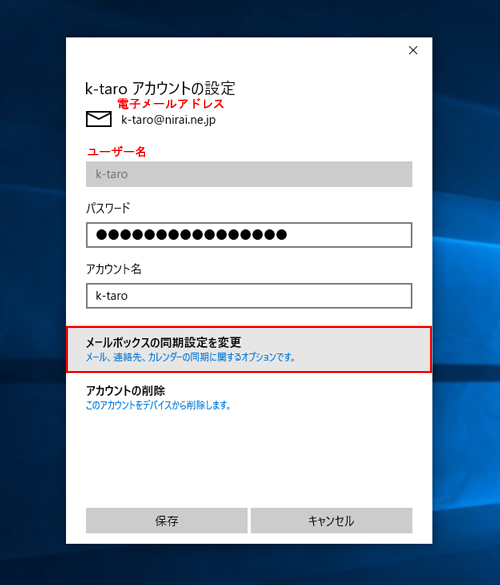
4.表示名を確認する。スクロールし、画面最下部の「メールボックスの詳細設定」をクリックする
| 表示名 | 相手に表示される名前 |
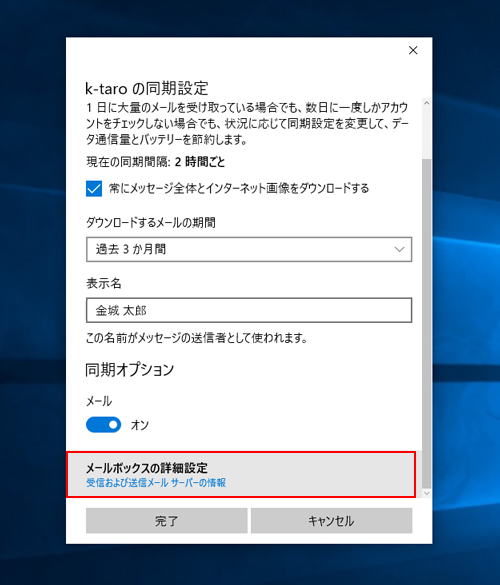
5.以下の設定を確認する
| 受信メールサーバー | pop.nirai.ne.jp |
| 送信(SMTP)メールサーバー | smtp.nirai.ne.jp |
| 送信サーバーは認証が必要 | チェックを入れる |
| メールの送信に同じユーザー名とパスワードを使う | チェックを入れる |
| 受信メールにSSLを使う | チェックを入れる |
| 送信メールにSSLを使う | チェックを入れる |
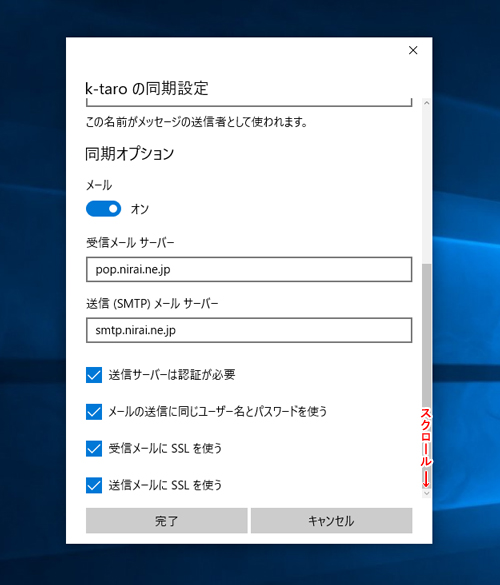
Windows10 メールをサーバーから削除する方法
Windows10 メールアプリでは、メールサーバーに残っているメールを削除することができません。サーバーから削除するには、にらいWEBメールを使用します。
1.にらいWEBメールへログインする
2.全て削除する場合は、チェックマークをクリックして全てのメールを選択し、削除ボタンをクリックする
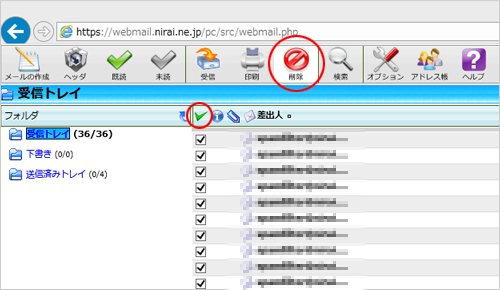
3.メールが大量にある場合は、オプションボタンから表示オプションを選択し、1ページに表示するメッセージ数を大きくしてから削除する
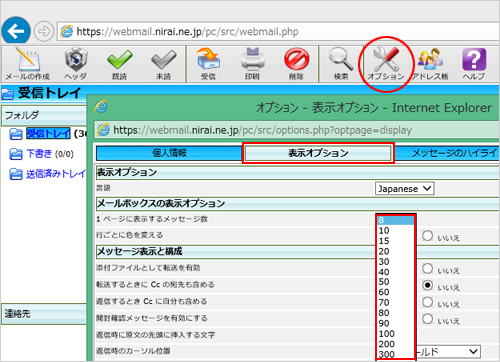
4.別のページに移動する場合は、メール一覧の最下部へスクロールし、次へボタンをクリックする
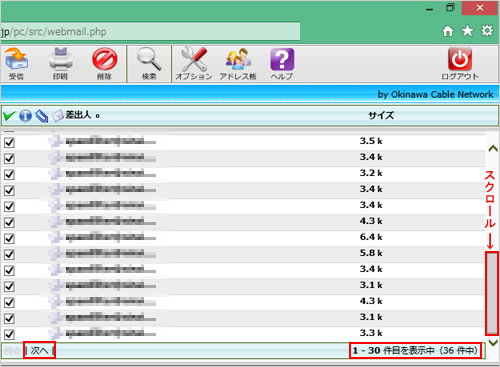
新規加入申し込み・お問い合わせ
0120-98-4141
営業時間:平日 9:00〜19:00
土日祝 9:00〜18:00
(098-863-1307)
ご利用に関するお問合せ
098-863-4141
営業時間:平日 9:00〜19:00
土日祝 9:00〜18:00
(098-863-1307)




